הערה: אנו מעוניינים לספק לך את תוכן העזרה העדכני ביותר במהירות האפשרית, בשפה שלך. דף זה תורגם באמצעות אוטומציה והוא עשוי לכלול שגיאות דקדוק או אי-דיוקים. מטרתנו היא כי תוכן זה יהיה שימושי עבורך. האם תוכל לספר לנו אם המידע הועיל לך, בחלק התחתון של דף זה? לנוחותך, הנה המאמר באנגלית .
קהילה בריאה היא קהילה תוססת, צומחת ומועילה לחברים בה. קהילה כזו מעודדת דיון פתוח ומרתק בתחומי עניין המשותפים לקבוצת אנשים מסוימת. מנחי הדיון בקהילה פועלים כדי להבטיח שהחברים נהנים מהתועלת שבחברות בקהילה, כגון מציאת אנשי קשר מרכזיים ושמירה על קשר עמם, שמירה על עדכונים שוטפים במגמות ובנושאים חשובים, תוך הסרת תוכן שאינו מתאים או תוכן המחטיא את מטרתה הכוללת של הקהילה. מנחי הדיון מבטיחים גם ששאלות מקבלות מענה, שתוכן חשוב מקודם ושמשתתפים מובילים מקבלים הכרה בעזרת תגים מיוחדים. התפקיד של מנחה הדיון הוא לטפח קהילה דינמית ומזמינה. מאמר זה מסביר את התכונות של מנחה דיון הזמינות עבור קהילות SharePoint.
במאמר זה
הרשאות מנחה דיון
הקבוצה 'מנחי דיון' נוצרת באופן אוטומטי בעת אספקת משאבים לאתר קהילה או לאוסף אתרים של קהילה. למנחי דיון יש הרשאות ברמה גבוהה יותר מאשר לחברי קהילה, ולכן הם יכולים להציג את כל הדיונים והתשובות; לקדם תוכן; להקצות תגים למשתתפים מובילים; וכן לסקור, לערוך ולמחוק תוכן מדווח. מנחי דיון יכולים גם להקצות לעצמם תגי 'מנחה דיון' כדרך לזהות את עצמם בפני הקהילה המורחבת.
הענקת הרשאות של מנחה דיון
הערה: רק הבעלים או המנהל של הקהילה יכולים להעניק הרשאות של מנחה דיון.
-
מבסיס אוסף האתרים שלך, לחץ על הגדרות

-
תחת משתמשים והרשאות, לחץ על הרשאות אתר.
-
בחר בתיבת הסימון לצד הקבוצה מנחי דיון.
-
בכרטיסיה הרשאות , לחץ על הענקת הרשאות.
-
הקלד את כתובת הדואר האלקטרוני של האדם שלו ברצונך להעניק הרשאות של מנחה דיון.
-
לחץ על הצג אפשרויות.
-
ברשימה הנפתחת, לחץ על מנחי דיון [הנחיה].
-
לחץ על שתף.
ניהול קטגוריות
קטגוריות תוכן הן כלי ארגון לניהול דיונים בקהילה. מנחי דיון יוצרים ומוחקים קטגוריות בהתאם למטרת הקהילה ולסוגי הדיונים המתפתחים במשך הזמן. הם יכולים גם לשנות את הקטגוריה של דיון בכל עת.
החברים בוחרים קטגוריה בעת יצירת דיון ומשתמשים בקטגוריות בתור מנגנון סינון לאיתור דיונים הרלוונטיים עבורם.
כברירת מחדל, הקטגוריות מאורגנות לפי סדר אלפביתי בדף 'קטגוריות'. חברים יכולים לשנות את הארגון בהתאם לנושאים חשובים או לפעילות אחרונה. כל קטגוריה מיוצגת על-ידי משבצת. משבצות מכילות כותרת, תיאור ומידע על הפעילות, והן יכולות לכלול תמונה המייצגת את תוכן הקטגוריה, כמוצג להלן.
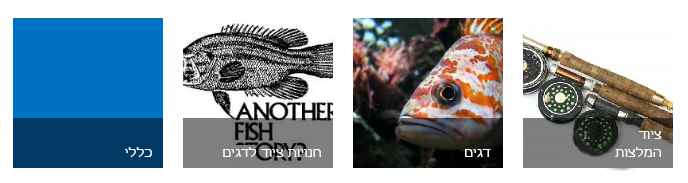
יצירת קטגוריה
-
מה- Web Part כלי קהילה בדף הבית של הקהילה, לחץ על צור קטגוריות.
-
לחץ על פריט חדש.
-
בתיבה שם קטגוריה, הקלד שם עבור הקטגוריה. שם זה יופיע במשבצת של דף הקטגוריות וברשימה הנפתחת של הקטגוריות שבה משתמשים המחברים לסיווג הדיונים שלהם. שם זה אמור להיות קצר יחסית, אך תיאורי מספיק שחברים יבינו את סוג הדיונים שהקטגוריה מכילה.
-
בתיבה תיאור, הקלד תיאור קצר של תוכן הקטגוריה. הוספת התיאור היא אופציונלית.
-
בתמונת קטגוריה, הקלד או הדבק את כתובת ה- URL של התמונה שבה יש להשתמש עבור קטגוריה זו. התמונה תופיע במשבצת של דף הקטגוריות עבור קטגוריה זו. הוספת תמונת קטגוריה היא אופציונלית.
-
תחת הקלד את התיאור, הקלד תיאור של התמונה. הוספת תיאור תמונה היא אופציונלית.
-
לחץ על שמור.
עריכת קטגוריה
-
מה- Web Part כלי קהילה בדף הבית של הקהילה, לחץ על צור קטגוריות.
-
לחץ על שם הקישור שברצונך לערוך.
-
בכרטיסיה תצוגה, לחץ על ערוך פריט.
-
בצע את השינויים הרצויים ולאחר מכן לחץ על שמור.
מחיקת קטגוריה
-
מה- Web Part כלי קהילה בדף הבית של הקהילה, לחץ על צור קטגוריות.
-
לחץ על שם הקטגוריה שברצונך למחוק.
-
בכרטיסיה תצוגה, לחץ על מחק פריט.
-
בחלון האישור, לחץ על אישור.
דיונים כלולה בתוך הקטגוריה שנמחקו לא יימחקו.
שחזור קטגוריה
-
מדף כלשהו בקהילה, בהפעלה המהירה, לחץ על תוכן של אתרים.
-
בפינה השמאלית העליונה של המסך, לחץ על סל המיחזור.
-
בחר בתיבת הסימון שליד הקטגוריה שברצונך לשחזר.
הערה: כל הדיונים או התשובות שנמחקו על-ידי חברים מפורטים בסל המיחזור. רק בעלים ומנחי דיון יכולים לשחזר תוכן.
-
לחץ על שחזר בחירה.
-
בחלון האישור, לחץ על אישור.
הקטגוריה משוחזר ולאחר הקטגוריה שוב כלולות דיונים שהיו חלק הקטגוריה קודמים.
בקרת שאלות שלא נענו
אחת התכונות החשובות ביותר בכל קהילה היא הדו-שיח המתקיים בקרב חבריה. האמינות של הקהילה והחיוניות שלה מתערערות כאשר העניין בדיונים נחלש או שאלות נותרות ללא מענה, ולכן, חלק מתפקידו של מנחה הדיון בקהילה הוא לשמור על עניין רב בדיונים ולהבטיח שהחברים מקבלים תשובות לשאלותיהם במהירות. לפיכך, תצוגת 'שאלות שלא נענו' זמינה בדף הבית של הקהילה כדי שמנחי הדיון יוכלו לערוך בקרת שאלות בקלות. תצוגה זו מאפשרת להציג דיונים המסומנים כשאלות, אך טרם קיבלו את "התשובה הטובה ביותר".
-
מדף הבית של הקהילה, לחץ על פתח תפריט (...) ולאחר מכן לחץ על שאלות שלא נענו.
-
לחץ על כותרת הדיון כדי לפתוח את הפריט ולסקור אותו.
קידום תוכן
בקהילה תוססת, עשויים להתנהל בו-זמנית דיונים רבים בנושאים שונים המשתייכים לקטגוריות מרובות. מנחה הדיון יכול לבחור את הדיונים השימושיים, הרלוונטיים או החשובים במיוחד לחברי הקהילה, ולקדם אותם למצב "מוצג". כאשר דיון מסומן כמוצג, הוא נכלל בתצוגת הדיונים המוצגים, המסננת את כל שאר הדיונים מלבד אלה המוצגים. דיונים מוצגים בקטגוריה נתונה מוצגים אף הם בראש הדף בקטגוריה זו.
קידום דיון למצב מוצג
-
מה-Web Part כלי קהילה בדף הבית של הקהילה, לחץ על נהל דיונים.
-
בחר את הדיון שברצונך להציג.
-
בכרטיסיה הנחיה, לחץ על סמן כמוצג.
המצב של נושא הדיון בעמודה הוא דיון עם תיאור משתנה ככן.עצה: כדי לקדם כמה דיונים למצב מוצג, בחר את כל הדיונים הרלוונטיים, ולאחר מכן לחץ על הנחיה > סמן כמוצג.
הסרת מצב מוצג
-
מה-Web Part כלי קהילה בדף הבית של הקהילה, לחץ על נהל דיונים.
-
בחר את הדיון שברצונך להסיר ממצב מוצג.
-
בכרטיסיה הנחיה, לחץ על בטל סימון כמוצג.
המצב של נושא הדיון בעמודה הוא דיון עם תיאור משתנה לערך לא.עצה: כדי להסיר כמה דיונים מהמצב המוצג, בחר את כל הדיונים הרלונטיים ולאחר מכן לחץ על הנחיה > בטל סימון כמוצג.
חיפוש דיונים מוצגים
-
מדף הבית של הקהילה, לחץ על פתח תפריט(...).
-
לחץ על מוצגת.
ניהול תוכן מדווח
כאשר חברי קהילה נתקלים בתוכן שלדעתם עשוי להיות שגוי או בלתי הולם, הם יכולים לדווח על תוכן זה למנחה הדיון לבדיקתו. התוכן המסומן והערות קשורות גלויים בתצוגה 'ניהול דיונים' עד שמנחה הדיון נוקט פעולה לגביהם. בעוד מנחי דיון יכולים לראות את כל ההערות הנוגעות לרשומה או לתשובה מסוימות, חברים רואים רק את ההערות שלהם, ולעולם אינם יודעים אם חברים אחרים סימנו את התוכן כמצריך סקירה של מנחה הדיון.
התכונה 'דיווח על תוכן פוגע' מוגדרת כברירת מחדל כלא זמינה, אך ניתן להפוך אותה לזמינה בכל עת. הפיכת תכונה זו לזמינה מובילה לכמה תוצאות:
-
הוספת פריט התפריט 'דווח למנחה הדיון' לכל הדיונים והתשובות.
-
הוספת האפשרות 'סקור רשומות שדווחו' ל- Web Part 'כלי קהילה'.
-
הוספת האפשרות 'נהל רשומות שדווחו' למקטע 'ניהול קהילה' של הדף 'הגדרות האתר'.
-
הוספת הכרטיסיה 'הנחיה' לרצועת הכלים עם האפשרויות סקירה, עריכה, מחיקה והתעלמות.
-
יצירת רשימה קבועה של 'דוחות שימוש לרעה' בקצה העורפי כדי לאחסן את כל ההערות הנוגעות לרשומות בקהילה שסומנו לסקירת מנחה הדיון. דוח זה מוסתר מהתצוגה ואינו זמין לכל החברים.
הפיכת התכונה 'דיווח על תוכן פוגע' לזמינה
הערה: עליך להיות חבר בקבוצה 'בעלים' כדי להפוך תכונה זו לזמינה.
-
מה- Web Part כלי קהילה בדף הבית של הקהילה, לחץ על הגדרות הקהילה.
-
בחר את תיבת הסימון אפשר דיווח על תוכן פוגע.
-
לחץ על אישור.
הפיכת התכונה 'דיווח על תוכן פוגע' ללא זמינה
הערה: עליך להיות חבר בקבוצה 'בעלים' כדי להפוך תכונה זו ללא זמינה.
הפיכת התכונה 'דיווח על תוכן פוגע' ללא זמינה מסירה אפשרויות סקירה מהתפריטים, את ה- Web Part 'כלי קהילה' ואת הדף 'הגדרות האתר'. הערות שנשלחו בעבר ימשיכו להופיע ברשימה 'דוחות שימוש לרעה', אך לא יהיו גלויות מתוך ממשק המשתמש.
-
מה- Web Part 'כלי קהילה' בדף הבית של הקהילה, לחץ על הגדרות הקהילה.
-
נקה את האפשרות אפשר דיווח על תוכן פוגע תיבת סימון.
-
לחץ על אישור.
סקירת תוכן מדווח
הערה: עליך להיות חבר בקבוצה 'מנחי דיון' או בקבוצה 'בעלים' כדי לסקור תוכן שדווח.
-
מה- Web Part כלי קהילה בדף הבית של הקהילה, לחץ על סקירת רשומות מדווחות.
-
לחץ על רשומה.
-
בכרטיסיה הנחיה, לחץ על:
-
ערוך רשומה אם ברצונך לערוך את התוכן של הרשומה. לא ניתן לערוך את הדוח של החבר.
-
מחק רשומה אם תחליט שתוכן הרשומה אינו מתאים לקהילה. כל תוכן דוח משויך יימחק גם כן.
-
התעלם מהדוח אם תחליט שתוכן הרשומה מתאים לקהילה. כל תוכן דוח משויך יימחק.










